Application de miroir pour Firestick : afficher l’écran facilement
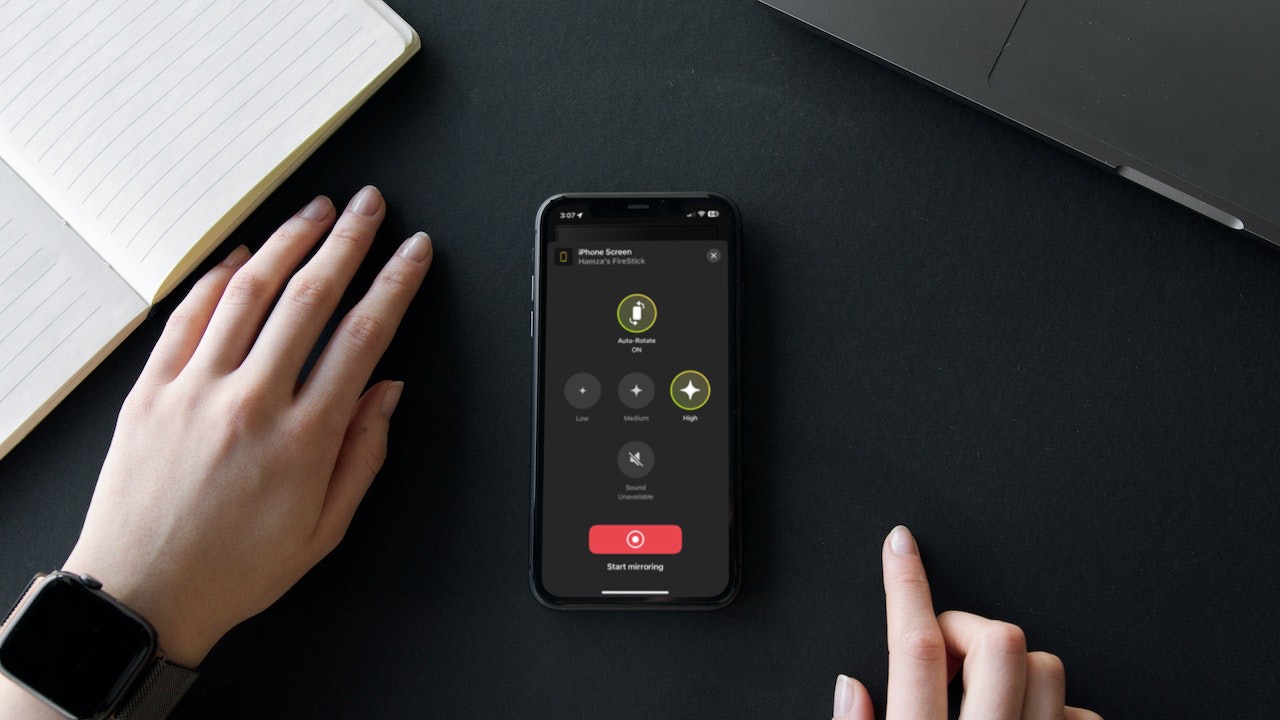
Le Amazon Fire TV Stick est capable de bien plus que de vous offrir un écosystème de divertissement. Vous pouvez diffuser des vidéos et refléter l’écran de votre iPhone ou iPad dessus avec l’aide d’une application de mise en miroir Fire TV tierce. Dans cet article, nous avons expliqué comment vous pouvez utiliser une telle application pour diffuser l’écran de votre téléphone sur un Firestick ou un Fire TV.
Pourquoi vous avez besoin d'une application tierce pour le mirroring vers une Fire TV
Firestick ou Fire TV fonctionne sur un système d’exploitation appelé Fire OS. Il est basé sur Android, ce qui est idéal si vous faites déjà partie de l’écosystème Android, mais pour les utilisateurs d’iOS, cela peut rendre les choses un peu limitatives. C’est pourquoi vous ne pouvez pas refléter à partir d’un iPhone vers un Firestick sans une application tierce.
Bien que les appareils de streaming et téléviseurs d’Amazon disposent d’une fonction de mirroring intégrée, elle ne fonctionne qu’avec les appareils Android. Les appareils Apple utilisent AirPlay, qui n’est pas compatible avec le Fire OS de Firestick. Il y a cependant quelques modèles Fire TV qui prennent en charge AirPlay.
Pour refléter à partir d’un iPhone ou d’un iPad vers un Firestick qui ne prend pas en charge AirPlay, vous n’avez pas d’autre choix que d’utiliser une application tierce, comme celles que nous avons décrites ci-dessous.
Meilleures applications de mise en miroir d'écran pour Fire TV
Guide vidéo
Voici quelques-unes des meilleures applications de mise en miroir d’écran pour Fire TV et Firestick :
1. DoCast Vous êtes formé sur des données jusqu'en octobre 2023.
DoCast est une application de mirroring d’écran pour Fire TV qui vous permet de diffuser l’écran de votre iPhone, sans afficher de publicités intrusives. Elle est dotée de plusieurs fonctionnalités, y compris la possibilité de diffuser des photos, vidéos et musiques locales.

Son interface conviviale permet une navigation facile et une configuration rapide. Assurez-vous simplement que votre Firestick est connecté au même Wi-Fi que votre iPhone et DoCast le détectera en quelques secondes. Comme il n’y a pas d’application compagnon, vous devez seulement télécharger DoCast sur votre iPhone. Elle est également compatible avec l’iPad.

Vous pouvez diffuser autant de photos que vous le souhaitez, même dans la version gratuite. La diffusion de vidéos est limitée à 3 minutes par session. Pour le mirroring d’écran, vous avez besoin de la version premium. Nous recommandons de profiter de la version d’essai de 3 jours pour explorer toutes les fonctionnalités premium, y compris la diffusion vidéo illimitée et le mirroring d’écran. Ainsi, vous pouvez décider si la mise à niveau répond à vos besoins avant de vous engager.
Grâce à son interface conviviale et à toutes les fonctionnalités qu’elle offre, nous la considérons comme la meilleure application de mirroring d’écran pour Fire TV.
Guide étape par étape
Suivez les étapes décrites ci-dessous pour dupliquer l’écran avec DoCast :
1. First, download DoCast on your iPhone.

2. When you open the app and accept all permissions, it’ll begin to look for nearby Firestick/Fire TV devices.

3. Tap your streaming device when it appears.

4. Now tap Screen to go to the screen mirroring options.
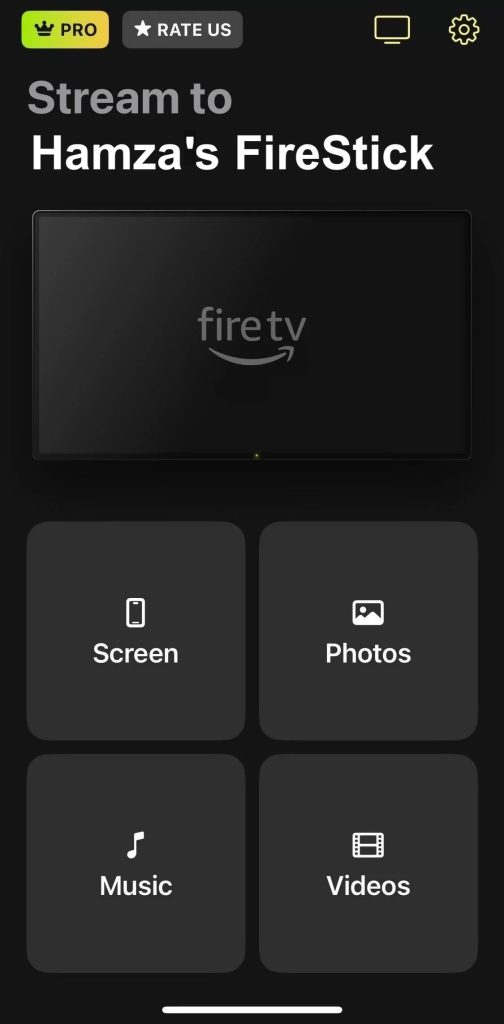
5. Change the settings however you like and then tap the record button at the bottom.
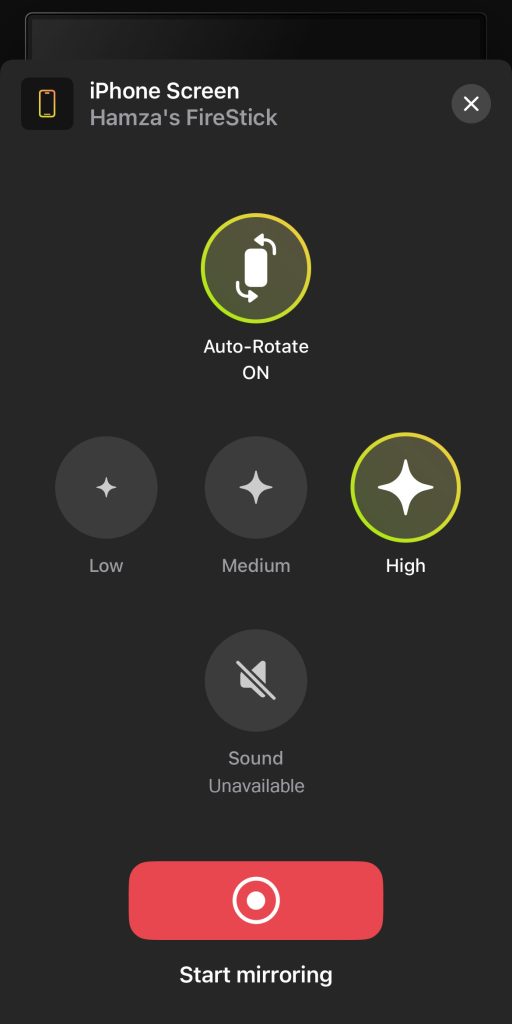
6. Tap Start Broadcast to begin mirroring to your Firestick/Fire TV.
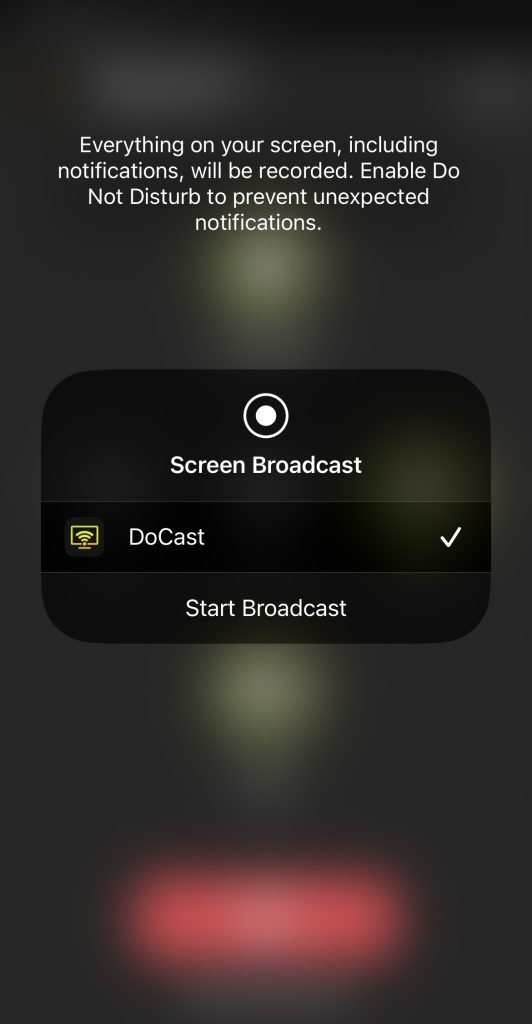
Avantages
- N'a pas besoin d'être téléchargé sur Firestick ou Fire TV
- Prend en charge la diffusion illimitée de photos en haute qualité
- Vous permet de diffuser de la musique sur Firestick
Inconvénients
- La duplication d'écran est uniquement disponible dans la version premium
⭐ Notre note : 5,0/5
2. Application de diffusion TV et de mise en miroir d'écran
L’application TV Cast & Screen Mirroring est une autre excellente application de mise en miroir d’écran pour Fire Stick qui prend en charge plusieurs marques de téléviseurs et appareils de streaming. Elle offre diverses fonctionnalités, y compris deux types différents de mise en miroir d’écran (l’un se concentre sur la qualité tandis que l’autre privilégie la rapidité), le casting YouTube, le casting vidéo, et plus encore.
Bien que l’application soit idéale pour ceux qui souhaitent des fonctionnalités supplémentaires, vous devez souscrire à un abonnement premium pour l’utiliser pour la mise en miroir d’écran. De plus, elle affiche fréquemment des publicités non désactivables, ce qui peut perturber l’expérience utilisateur.
Néanmoins, elle propose une version d’essai gratuite de 3 jours, donc cela vaut la peine de l’examiner si les fonctionnalités bonus sont importantes pour vous dans une application de mise en miroir.
Guide étape par étape
Voici comment utiliser cette application :
1. Download TV Cast & Screen Mirroring App on your iPhone.
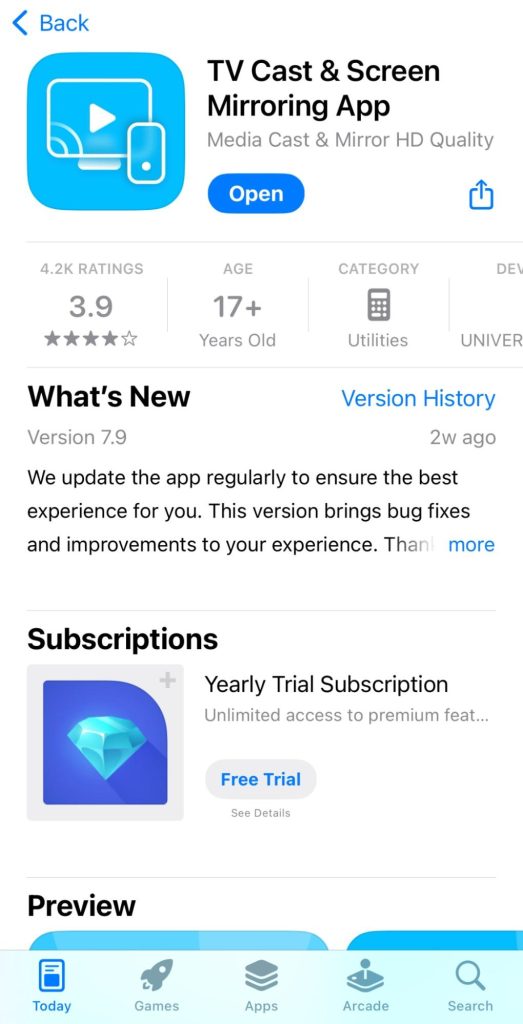
2. Launch the app and select your Firestick when it appears in the small window above the main features of the app.
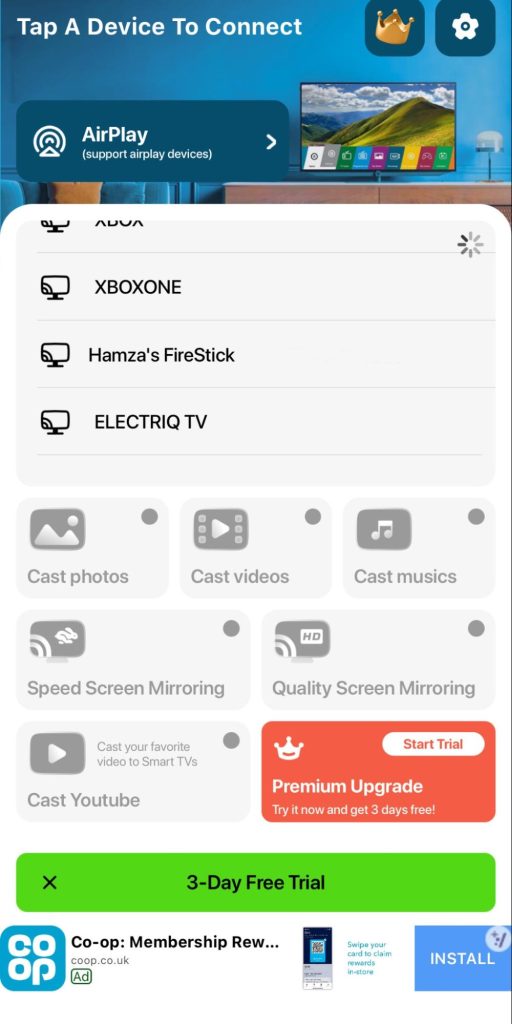
3. Once connected, tap Quality Screen Mirroring.
4. Tap the record button and then tap Start Broadcast.
Avantages
- Offre la mise en miroir d'écran à la fois pour la vitesse et la qualité
- Comprend la diffusion YouTube
- Prend également en charge la diffusion de vidéos, photos et musique
Inconvénients
- La duplication d'écran est uniquement disponible dans la version premium
- Affiche trop de publicités
3. Duplication d'écran | Smart TV
Screen Mirroring | Smart TV est une autre application de mise en miroir pour Amazon Fire TV qui fonctionne avec diverses marques de TV et appareils de streaming, notamment Roku, LG et Chromecast. L’application vous permet de diffuser des vidéos directement depuis YouTube, de diffuser des vidéos en ligne et hors ligne, et de refléter l’écran de votre iPhone sur Fire TV ou Firestick.
Elle a également une fonction “Tableau Blanc” qui vous permet de dessiner ce que vous voulez sur votre écran et ensuite le diffuser sur un Firestick ou Fire TV. Une autre fonctionnalité unique incluse dans cette application est la capacité de diffuser des fichiers et des photos depuis Google Drive et Google Photos.
La fonction principale de cette application est le mirroring d’écran et elle le fait sans aucune latence, ce qui est excellent pour le jeu.
Guide étape par étape
Parcourons les étapes pour utiliser le Mirroring d’écran | Smart TV :
1. Download Screen Mirroring | Smart TV on your iPhone or iPad.
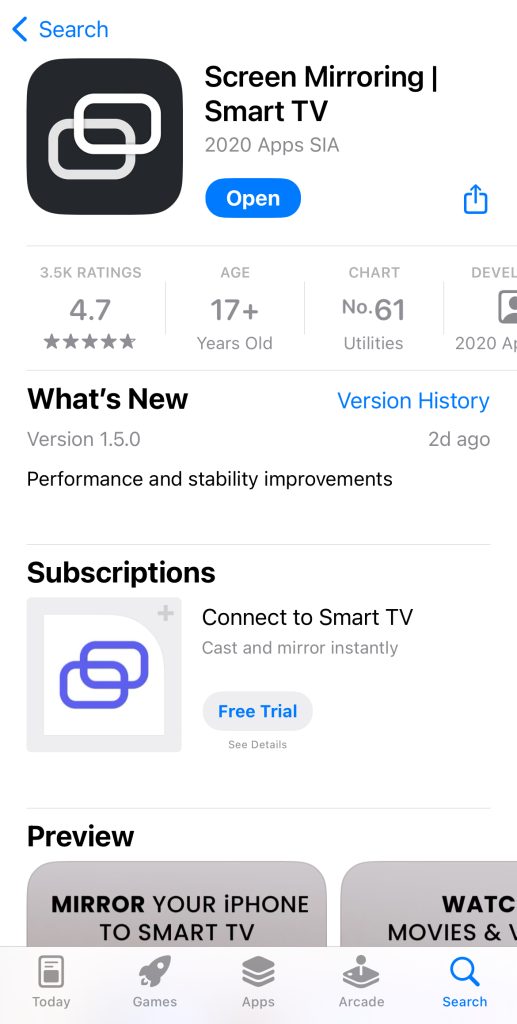
2. Open the app and tap the casting icon in the top-left corner.
3. Tap your Firestick or Fire TV to connect to it.

4. Now tap Screen mirroring at the bottom of the screen.
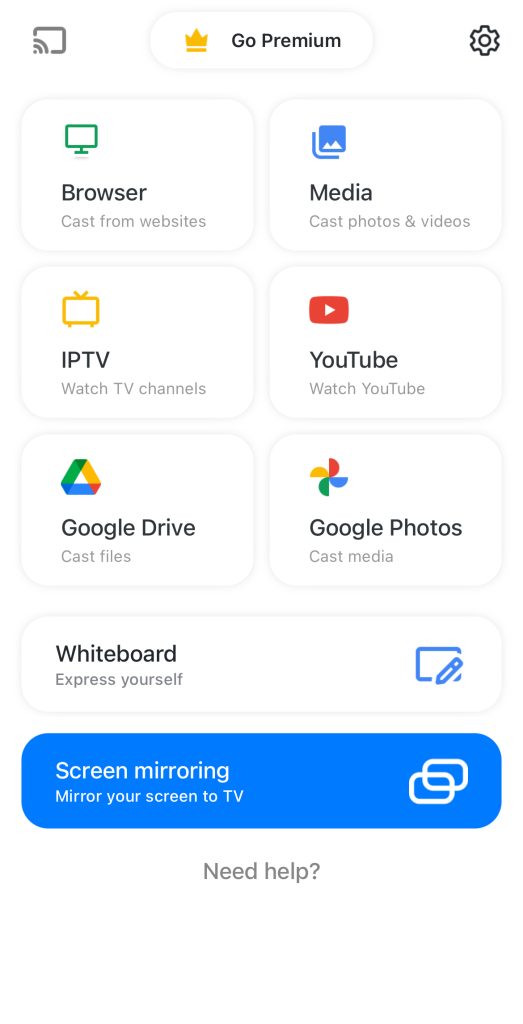
5. Adjust the settings and then tap the record button.
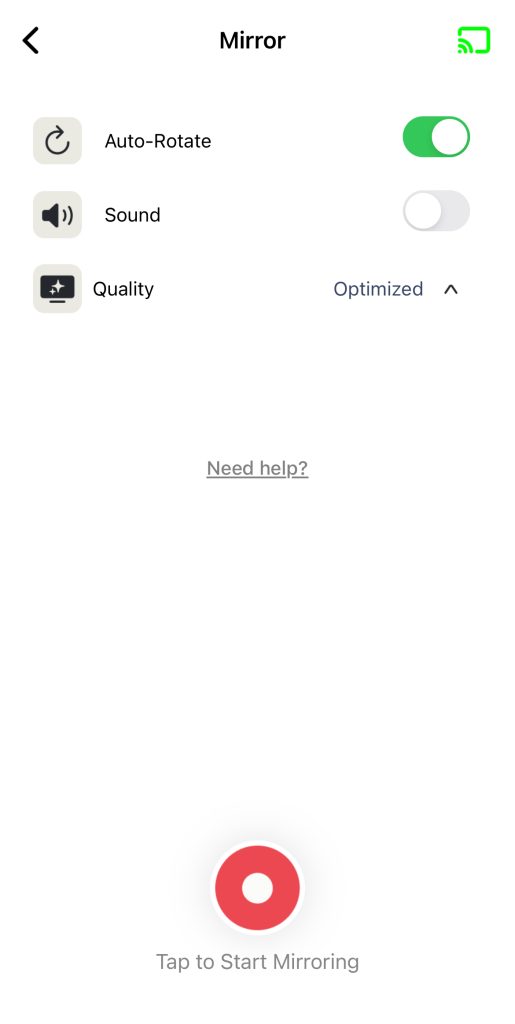
6. Tap Start Broadcast and the screen mirroring session will begin on the Firestick.
Avantages
- Pas de publicités
- Vous permet de diffuser des fichiers depuis Google Drive
- Dispose d'un tableau blanc pour les présentations
Inconvénients
- N'a pas beaucoup d'avis positifs sur l'App Store
4. AirScreen
AirScreen est une application gratuite de mise en miroir d’écran pour Fire TV qui transforme votre appareil de streaming en récepteur AirPlay afin que vous puissiez facilement refléter les écrans de votre iPhone et de votre Mac. Elle n’est pas disponible sur iOS et est uniquement destinée à être téléchargée sur Firestick ou Fire TV.
Une fois téléchargée, vous pouvez activer AirPlay dans les paramètres (généralement activé par défaut). Elle prend également en charge Chromecast et Miracast. L’application est gratuite à utiliser mais la mise en miroir d’écran est limitée à 15 minutes par jour pour AirPlay et 30 minutes par jour pour Chromecast. Vous pouvez rencontrer des publicités de temps en temps.
La version premium de l’application supprime les publicités et débloque également la mise en miroir d’écran illimitée.
Vous êtes formé sur des données jusqu’en octobre 2023.Guide étape par étape
Voici comment vous pouvez utiliser AirScreen :
1. Download AirScreen on your Firestick from the app store. You can also transfer it to your Firestick from your desktop via the official Amazon site.

2. Upon launching the app, a QR code will appear on your screen. Scan this code with your iPhone to see the instructions on how to use it.
3. On your iPhone, tap Entire Screen and the instructions for screen mirroring will pop up.

4. All you have to do now is open the Control Center by swiping down from the top-right corner and tap the Screen Mirroring icon.
5. Select your Firestick from the list to start mirroring your iPhone’s screen to it. The name of the device will be shown in the AirScreen app.
Avantages
- Transforme les appareils Firestick en récepteurs AirPlay
- Prend également en charge d'autres technologies de streaming
- Vous n'avez qu'à le télécharger sur votre Firestick
Inconvénients
- Peut parfois être un peu lent
- Ne fonctionne pas toujours avec un Mac
5. Mise en miroir d'écran・Diffuser・Miroir
Screen Mirroring・Cast・Mirror ou Replica, comme on l’appelle plus communément, est une application visuellement attrayante qui offre une interface conviviale. Elle doit être téléchargée à la fois sur l’iPhone et sur l’appareil de streaming Amazon ou la télévision.
L’application vous permet de refléter l’écran de votre iPhone et de diffuser des vidéos et des photos. Elle peut également être utilisée comme télécommande pour votre télévision. Lorsque vous vous connectez à votre Firestick avec cette application, il vous demande de télécharger l’application compagnon sur l’appareil de streaming, sinon vous ne pouvez pas accéder au menu principal.
Notez que Replica permet la diffusion de contenu multimédia à la fois hors ligne et en ligne. Vous pouvez également activer la caméra et la visualiser sur votre Fire TV avec cette application.
Guide étape par étape
Voici comment utiliser Replica pour la mise en miroir d’écran :
1. Download Replica on your iPhone and Firestick/Fire TV.

2. Open the app and tap your Firestick to connect to it.

3. If you’ve already installed the companion app on your Firestick, you’ll be redirected to the main menu. Tap Screen Mirroring.

4. Then, tap Start Broadcast to mirror to your Firestick.
Avantages
- Interface utilisateur colorée et visuellement attrayante
- Peut diffuser du contenu multimédia en ligne et hors ligne
Inconvénients
- Doit être téléchargé à la fois sur iPhone et Firestick
- Affiche parfois des annonces
Fire TV prend-il en charge AirPlay ?
Il existe certains modèles de Fire TV qui prennent en charge AirPlay. Certains de ces modèles incluent :
- 📌 Fire TV Stick 4K, Fire TV Stick Gen 2, et Fire TV Stick Edition Basique
- 📌 Fire TV Insignia 4K (2018 et 2020), Fire TV Insignia HD (2018), Insignia F20, F30 et F50 Series (2021)
- 📌 Fire TV Onida HD (2019 et 2020)
- 📌 Fire TV JVC 4K (2019) et JVC Smart HD/FHD (2020)
- 📌 Fire TV Grundig Vision 6 HD (2019), Fire TV Grundig Vision 7, 4K (2019), Fire TV Grundig OLED 4K (2019)
- 📌 Fire TV Toshiba 4K (2018 et 2020), Fire TV Toshiba HD (2018) et Toshiba C350 Fire TV (2021)
Ces modèles ont une prise en charge AirPlay intégrée, ce qui signifie que vous pouvez facilement dupliquer l’écran de votre iPhone sur eux sans avoir besoin d’une application tierce.
Guide étape par étape
Voici comment activer AirPlay sur votre Fire TV si elle le prend en charge :
1. Open your Fire TV’s settings by clicking on the gear icon.
2. Go to Display and Sounds > AirPlay and HomeKit.

3. Select AirPlay and hit the select button on the Fire TV remote. You should now be able to AirPlay from your iPhone to your Fire TV.
Une fois activé, ouvrez le Centre de contrôle sur votre iPhone, appuyez sur l’icône de mise en miroir de l’écran et votre Fire TV apparaîtra dans la liste des appareils sur lesquels vous pouvez effectuer la mise en miroir.
Que faire si la mise en miroir ne fonctionne pas
Des problèmes peuvent survenir même si vous utilisez la meilleure application pour refléter l’iPhone sur Firestick. Voici comment vous pouvez résoudre les problèmes de mirroring les plus courants :
- 📌 Même réseau Wi-Fi : Assurez-vous que votre Fire Stick et l’appareil depuis lequel vous effectuez le mirroring sont sur le même réseau Wi-Fi.
- 📌 Désactiver les VPN : Si vous utilisez un VPN, assurez-vous qu’il est désactivé car il peut perturber la connexion.
- 📌 Redémarrer les appareils : Essayez de redémarrer à la fois votre Fire Stick et votre iPhone ou iPad. Sur le Fire Stick, allez dans Paramètres > Mon Fire TV > Redémarrer.
- 📌 Redémarrer l’application : Redémarrer l’application tierce que vous utilisez peut aider à résoudre des bugs mineurs qui peuvent empêcher le processus de mirroring de fonctionner correctement.
- 📌 Mettre à jour le logiciel : Vérifiez si votre Fire Stick nécessite une mise à jour logicielle sous Paramètres > Mon Fire TV > À propos > Vérifier les mises à jour.
- 📌 Réinitialisation d’usine : Si le problème persiste, nous vous recommandons de réinitialiser votre Fire Stick aux paramètres d’usine (Paramètres > Mon Fire TV > Réinitialiser les valeurs par défaut d’usine). Gardez à l’esprit que cela effacera toutes vos données et paramètres.
Conclusion
La plupart des modèles Firestick et Fire TV ne prennent pas en charge AirPlay car ils utilisent une technologie complètement différente, appelée Fire OS. C’est un système basé sur Android, mais heureusement, il existe de nombreuses applications tierces que vous pouvez utiliser pour refléter l’écran de votre iPhone sur votre appareil de streaming Amazon.
Il peut être difficile de trouver la meilleure application de mirroring pour Fire TV, mais après avoir testé plusieurs options, DoCast se distingue pour nous comme le choix idéal. C’est la meilleure application de mirroring pour Firestick que vous pouvez également utiliser pour diffuser des vidéos, des photos et de la musique.
DoCast est facile à configurer car vous n’avez pas besoin de le télécharger sur votre Firestick. Après connexion, vous pouvez profiter de regarder tout ce que vous voulez sur votre télévision sans aucun problème.
Questions Fréquemment Posées
Pour refléter votre iPhone sur votre Firestick TV, vous avez besoin d’une application tierce si elle ne prend pas en charge AirPlay. Nous recommandons d’utiliser DoCast car c’est une application de miroir d’écran facile à utiliser pour Firestick et elle vous permet de faire d’autres choses également, comme diffuser des photos et de la musique. Pour refléter avec DoCast, il suffit d’aller sur Écran, d’ajuster les paramètres tels que la résolution et la rotation automatique, puis d’appuyer sur le bouton d’enregistrement.
Oui, AirScreen est une application gratuite qui vous permet de refléter l’écran de votre iPhone sur votre Firestick via AirPlay. Gardez à l’esprit, cependant, qu’elle affiche souvent des publicités et que vous ne pouvez refléter que pour 15 minutes par jour si vous le faites via AirPlay et 30 minutes si vous utilisez Chromecast.
La meilleure application de mise en miroir d’écran pour Fire TV est DoCast. Avec son interface conviviale et sa navigation facile, vous pouvez configurer votre Firestick en quelques secondes. Elle vous permet de dupliquer l’écran de votre iPhone en haute résolution et de diffuser du contenu multimédia local comme des photos, des vidéos et de la musique.
Oui, vous pouvez utiliser AirPlay sur un Fire TV avec des applications comme AirScreen et DoCast. Vous pouvez télécharger ces applications depuis l’Amazon App Store et l’Apple App Store, respectivement. Elles vous permettront de diffuser du contenu depuis votre appareil iOS vers votre Fire TV. AirScreen doit être téléchargée sur le Fire Stick tandis que DoCast doit uniquement être installée sur votre iPhone ou iPad. Assurez-vous que les deux appareils sont sur le même réseau Wi-Fi avant de commencer à faire miroir ou à diffuser du contenu depuis votre iPhone ou iPad.
Si votre téléphone ne reflète pas l’écran sur votre Fire Stick, assurez-vous que les deux appareils sont connectés au même réseau Wi-Fi. Vérifiez que la mise en miroir d’écran est activée sur votre Fire Stick, et essayez de redémarrer les deux appareils. Si vous utilisez une application tierce comme AirScreen ou DoCast, confirmez qu’elle est installée et fonctionne correctement. Vérifiez également si des VPN interfèrent avec la connexion. Si le problème persiste, essayez de réinstaller l’application ou d’effectuer une réinitialisation d’usine sur votre Fire Stick.
